 クラウドで 伸びる人沈む人 |
|

|
|
|
|
|
|
|
ショートカットキー
<ショートカットキー> この言葉耳慣れないですか? この言葉を使い慣れている方は、パソコンにも慣れている方。 耳慣れない方は、ちょっとまだパソコン素人かな。 でも、大丈夫。ショートカットキーはすぐに覚えられるし、とっても便利。 パソコンは、おもにマウスで操作しますね。でも、パソコンに慣れてくると、マウスが面倒なのです。 なぜなら、 マウスでメニュー開いて、メニューから操作選んでクリックする。操作が2段階も3段階もある。 だったら、このような2段階3段階の操作を、一気にやってくれる方法はないか? それがショートカットキーなのです。 例えば、ファイルのコピーするときを考えてみましょう。 コピーしたいファイルにマウスをあて、右クリックでメニューを出します。 「コピー」を選びます。 コピーしたい場所に移動し、また右クリックでメニューを出し、今度は「貼り付け」を選びます。 これで、ファイルのコピーは完成ですね。 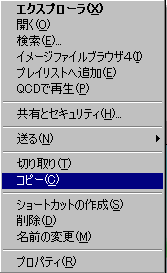 1.コピーを選ぶ 1.コピーを選ぶ 2.貼り付ける 2.貼り付けるこのファイルのコピー、貼り付けは、別にマウスを操作しなくてもできます。 それがショートカットキーなのです。 <ファイルのコピー、貼り付け、選択> ・キーボードの「Ctrl」を押しながら、「c」を押すと、コピーができます。 ・キーボードの「Ctrl」を押しながら、「v」を押すと、貼り付けができます。 コピーしたいファイルにマウスをもっていき、上記操作をすると、コピーと貼り付けができます。 この機能は、知っている人が多いので、よくわからない場合は、周りの人に聞いてみましょう。 この機能は、ショートカット基本なので、絶対覚えたほうが得です。 ちなみに、コピーするとき、コピーする場所を選択しますね。 全部を選択する場合は、「Ctrl」を押しながら、「a」を押すと、全部選択します。 今、すぐ、やってみてください。実感できます。 ※注意) 「Ctrl」ボタンは、キーボードの左下にあります。 <デスクトップを一気に出す> パソコンの画面の一番下の土台を、デスクトップと呼びます。 パソコンで作業を色々やっていると、開いているファイルがどんどん増えてきてしまいます。 ここで、一気にデスクトップを表示させたい時ありませんか? そんなときのショートカットキーです。 キーボードの一番下の左から2番目か3番目に「windowsキー」があります。 その「windowsキー」と「D」を同時に押してみてください。 デスクトップが一気に出てくるはずです <見たいHPを別窓で出す> ホームページのリンクをクリックすると画面が変わってしまいます(あたりまえですが)。 このとき、前の画面を残したまま、新しい画面を開きたい場合がありませんか? そんなときは、Shiftキーを押しながらクリックしてみてください。 どうですか?できましたでしょうか。 便利で簡単ですので、是非試して覚えてみましょう。 |